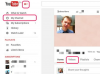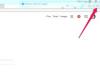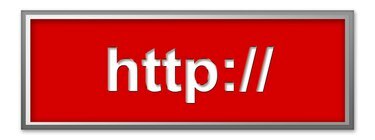
Nagłówki HTTP zawierają informacje o stronie internetowej.
Live HTTP Headers to dodatek do oprogramowania dla przeglądarki Firefox lub Chrome, który służy do przeglądania informacji nagłówka witryny. Informacje z nagłówka HTTP są przydatne do rozwiązywania problemów, analizowania i dostrajania witryny. Informacje nagłówkowe zawierają dane o zestawie znaków, języku, pamięci podręcznej, autoryzacji i wygaśnięciu treści. Zwykle te dane nie są wyświetlane w przeglądarce, ale nagłówki Live HTTP wyświetlają te informacje. To narzędzie jest często używane przez administratorów systemów, twórców stron internetowych i specjalistów ds. cyberbezpieczeństwa.
Mozilla Firefox
Krok 1
Otwórz przeglądarkę Firefox, a następnie przejdź do strony WWW Firefox Add-ons Live HTTP Headers (zobacz Zasoby). Kliknij przycisk „Dodaj do przeglądarki Firefox”, a następnie przycisk „Zainstaluj teraz”.
Wideo dnia
Krok 2
Kliknij przycisk „Uruchom ponownie teraz”, aby ponownie uruchomić Firefoksa i zainstalować dodatek.
Krok 3
Przejdź do witryny w przeglądarce Firefox, którą chcesz monitorować, wpisując adres URL i naciskając „Enter”.
Krok 4
Kliknij przycisk „Otwórz menu”, a następnie kliknij „Dodatki”. Wybierz „Rozszerzenia”, a następnie kliknij przycisk Nagłówki HTTP na żywo „Opcje”.
Krok 5
Kliknij kartę „Nagłówki”, a następnie przewiń okno w dół, aby wyświetlić wszystkie informacje nagłówka. Pierwotne żądanie będzie znajdować się w górnej części okienka, po którym nastąpi kod odpowiedzi z serwera. Pod kodem odpowiedzi znajdują się wszelkie dodatkowe informacje nagłówka.
Krok 6
Kliknij przycisk „Zapisz wszystko”, aby zapisać informacje nagłówka. Wprowadź nazwę, aby wywołać plik, a następnie naciśnij przycisk „Zapisz”.
Krok 7
Zamknij dodatek „Live HTTP Headers”, klikając przycisk „Zamknij”.
Google Chrome
Krok 1
Uruchom Chrome, a następnie przejdź do strony internetowej Live HTTP Headers Chrome Web Store (zobacz Zasoby).
Krok 2
Kliknij przycisk „Bezpłatny”, a następnie kliknij „Dodaj”, aby zainstalować dodatek.
Krok 3
Kliknij ikonę „Live HTTP Headers” na pasku menu, aby otworzyć stronę Live HTTP Headers Configuration. Ikona to niebieska chmura.
Krok 4
Kliknij przycisk „Ustawienia”, a następnie wybierz opcje, których chcesz użyć, takie jak wyświetlanie surowych lub sformatowanych informacji nagłówka. Kliknij przycisk „Zapisz zmiany”.
Krok 5
Otwórz nową kartę, a następnie wprowadź adres URL witryny, którą chcesz monitorować. Wróć do strony konfiguracji nagłówków HTTP na żywo, aby wyświetlić informacje nagłówka witryny.
Krok 6
Kliknij wpis w lewym okienku strony, aby wyświetlić szczegółowe informacje nagłówka w prawym okienku.
Krok 7
Kliknij przycisk „Wyczyść”, aby wyczyścić informacje nagłówka. Zamknij stronę konfiguracji nagłówków HTTP na żywo, aby zamknąć dodatek.
Rzeczy, których będziesz potrzebować
Przeglądarka Firefox lub Chrome
Dodatek Live HTTP Header
Ostrzeżenie
Informacje zawarte w tym artykule dotyczą przeglądarki Firefox 29 i Chrome w wersji 35.0.1916.114m. Instrukcje mogą się nieznacznie lub znacznie różnić od innych wersji.